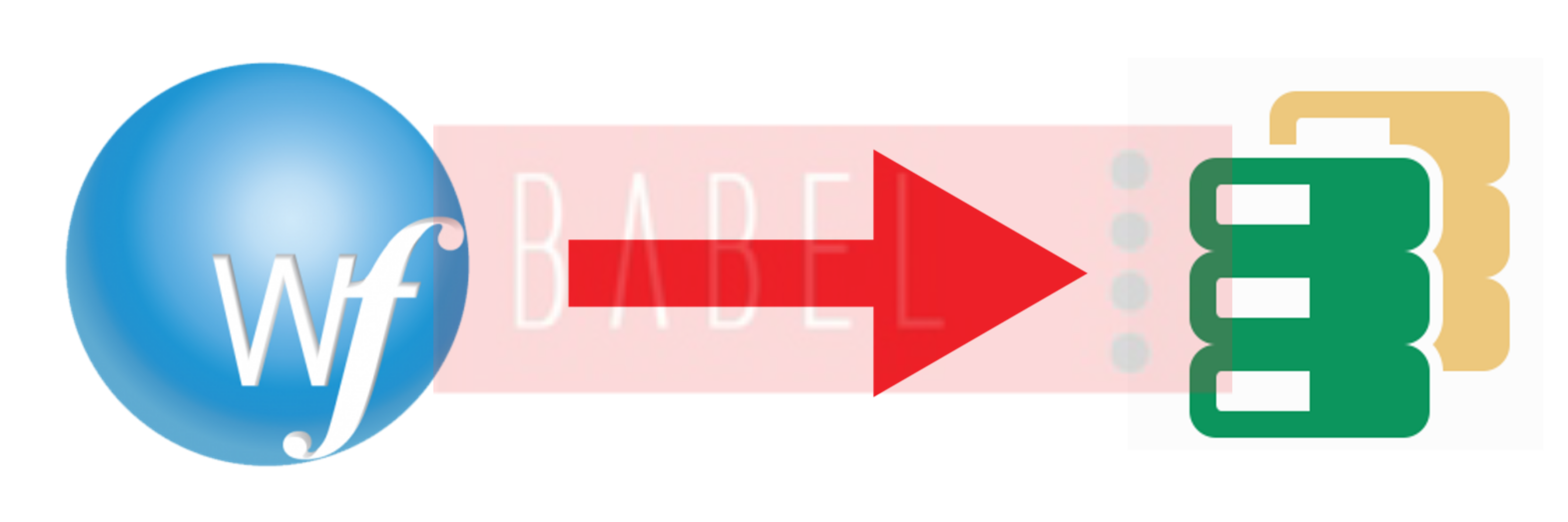
Si tienes memorias de traducción que salieron de traducir en Wordfast, entonces tienes archivos en TXT. Éstos se pueden convertir en archivos TMX y así podrás importarlos en Trados Studio como memorias de traducción (SDLTM).
Resumen: Para poder convertir los archivos TXT a TMX puedes usar la aplicación Glossary Converter (para descargarla haz clic aquí) y después puedes crear una memoria de traducción o abrir una existente e importar el archivo TMX. Sigue las siguientes instrucciones:
Haz doble clic en el archivo TXT y éste se abrirá en Bloc de notas, selecciona todo el contenido y cópialo.
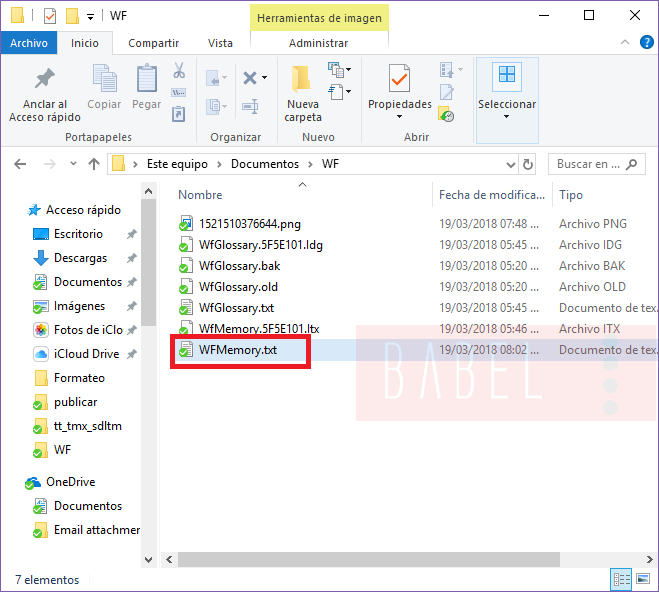
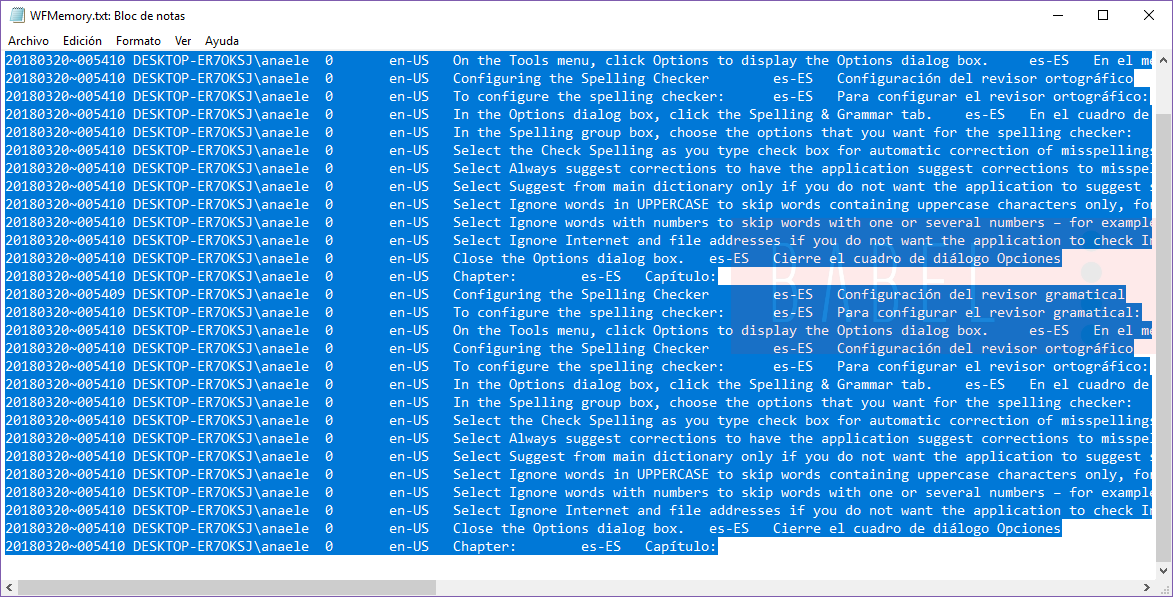
Abre un archivo nuevo de Excel y pega.
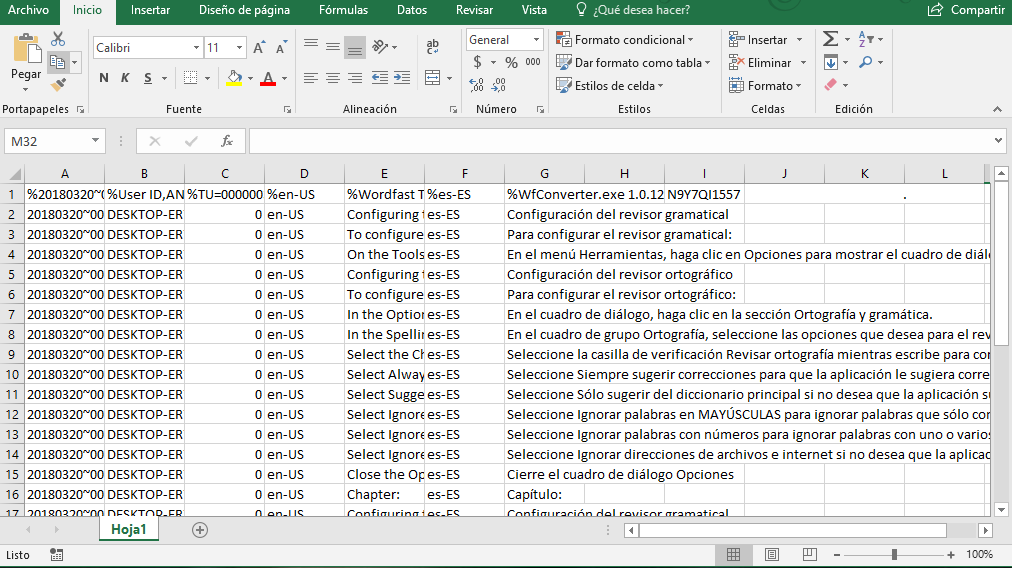
Borra todas las columnas que contienen información, deja sólo la columna que contienen el texto original y la columna que contiene el texto traducido, en la primera celda de cada columna ingresa el nombre del idioma al que pertenecen. Guarda el archivo Excel.
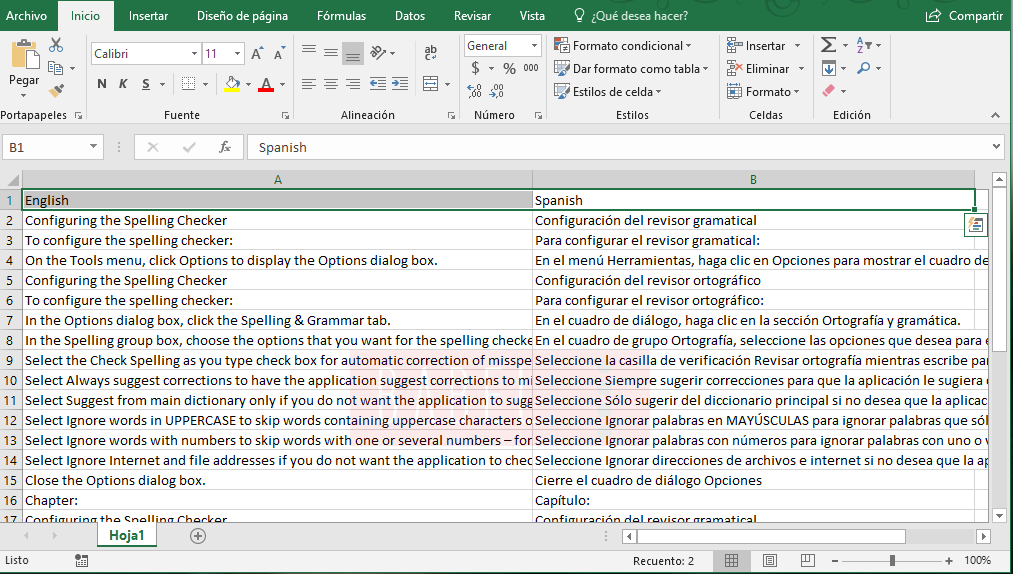
Abre la aplicación Glossary Converter, haz clic en Configuración y selecciona la opción TMX y selecciona la casilla Usar el formato de salida seleccionado para cualquier formato de entrada y clic OK.
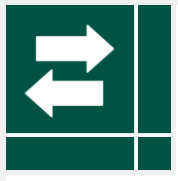
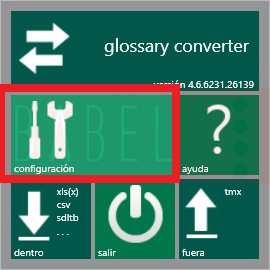
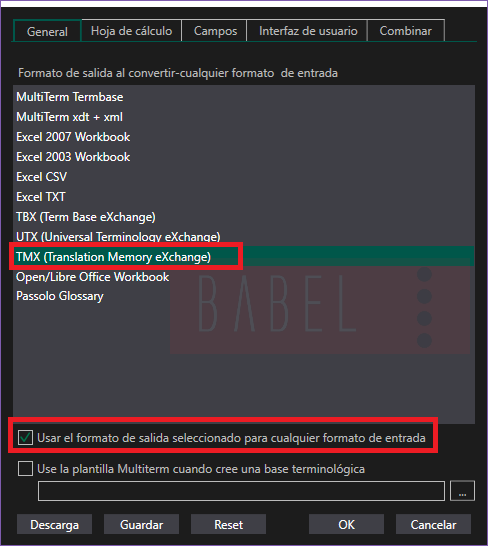
Arrastra el archivo Excel a la aplicación Glossary Converter, sigue los pasos y verás tu archivo TMX en la carpeta.
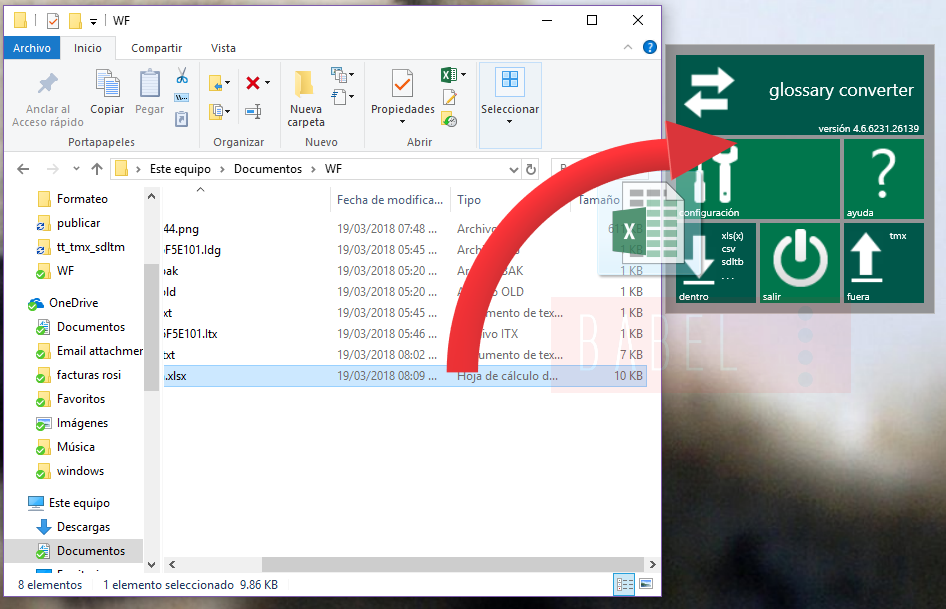
Abre Trados Studio y crea una memoria (haz clic aquí para ver cómo se crea una memoria de traducción.)
En el listón de aplicaciones, haz clic en Importar.
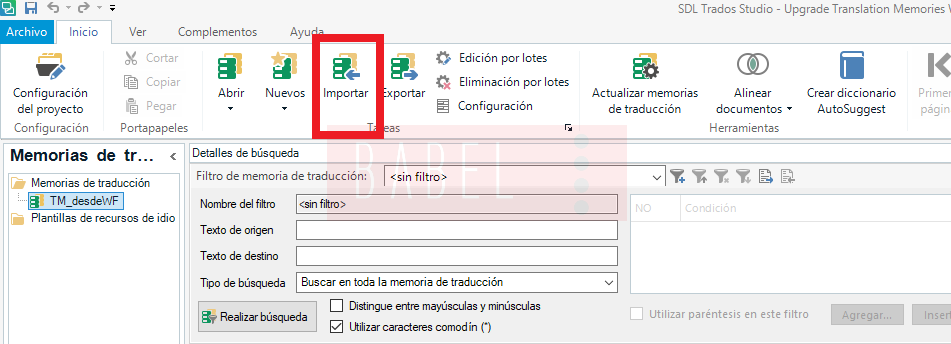
Aparecerá una ventana que te guiará, haz clic en Agregar archivos, selecciona el archivo TMX y después haces clic en Siguiente.
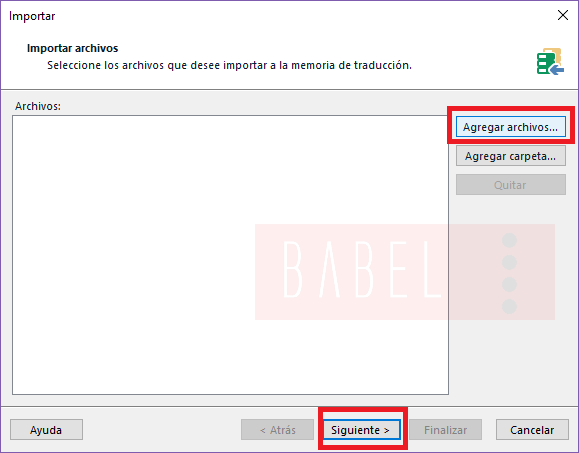

Las dos ventanas posteriores deben configurarse de acuerdo con tus necesidades, haz clic en finalizar.
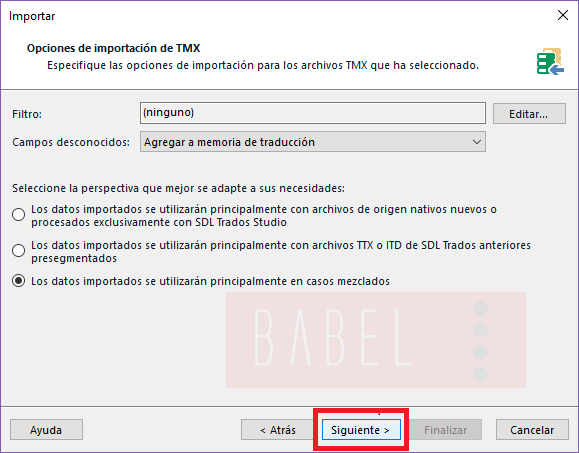
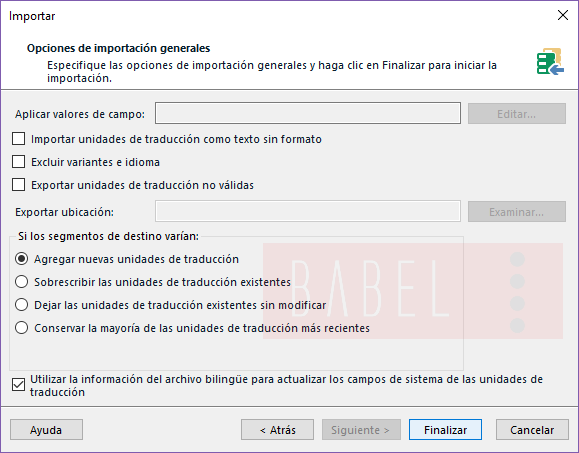
Por último, verás si la importación fue exitosa, clic en cerrar.
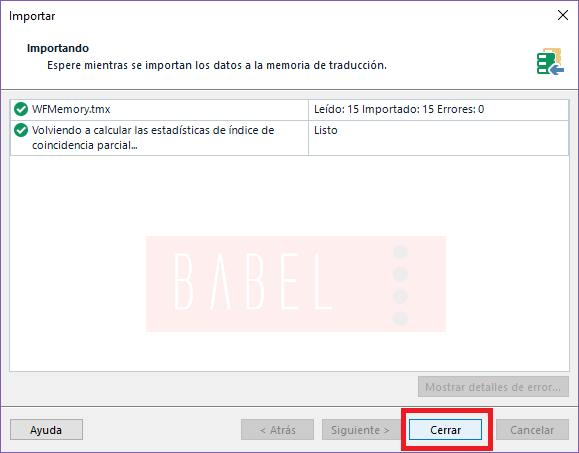
Verás tus unidades de traducción en Trados Studio.
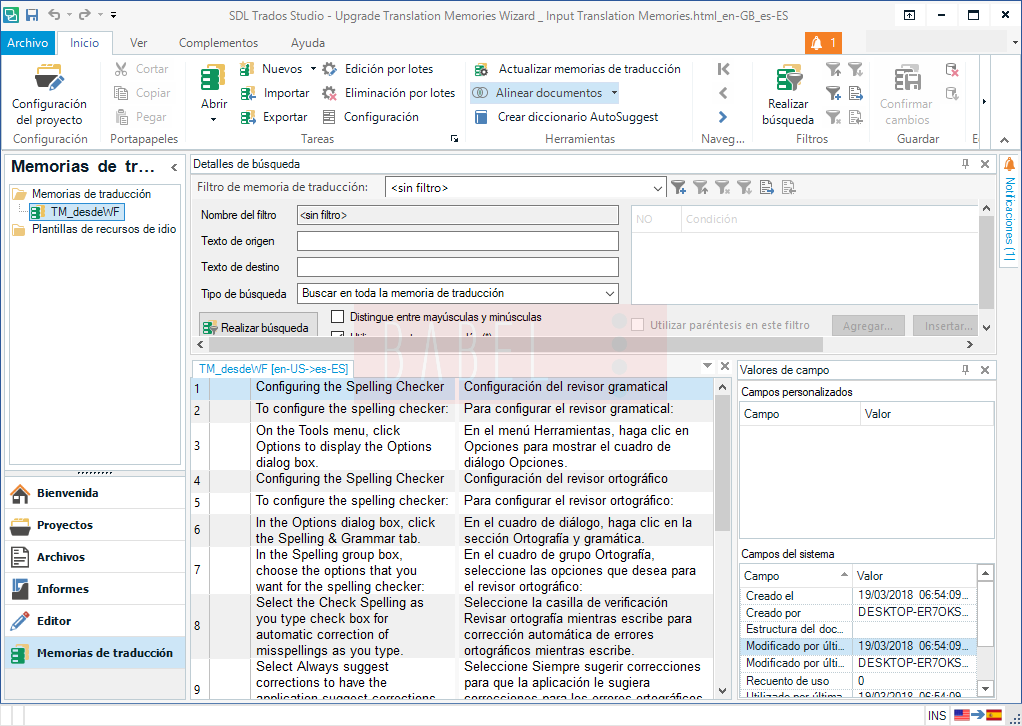 IMPORTANTE: EN EL PASO DE COPIAR EN EXCEL SE BORRA LA INFORMACIÓN ADICIONAL QUE CONTIENEN LAS UNIDADES DE TRADUCCIÓN, POR LO QUE ESA INFORMACIÓN NO APARECERÁ EN TRADOS STUDIO. Si no quieres perder esa información, prueba con la segunda opción (haz clic aquí para verla).
IMPORTANTE: EN EL PASO DE COPIAR EN EXCEL SE BORRA LA INFORMACIÓN ADICIONAL QUE CONTIENEN LAS UNIDADES DE TRADUCCIÓN, POR LO QUE ESA INFORMACIÓN NO APARECERÁ EN TRADOS STUDIO. Si no quieres perder esa información, prueba con la segunda opción (haz clic aquí para verla).

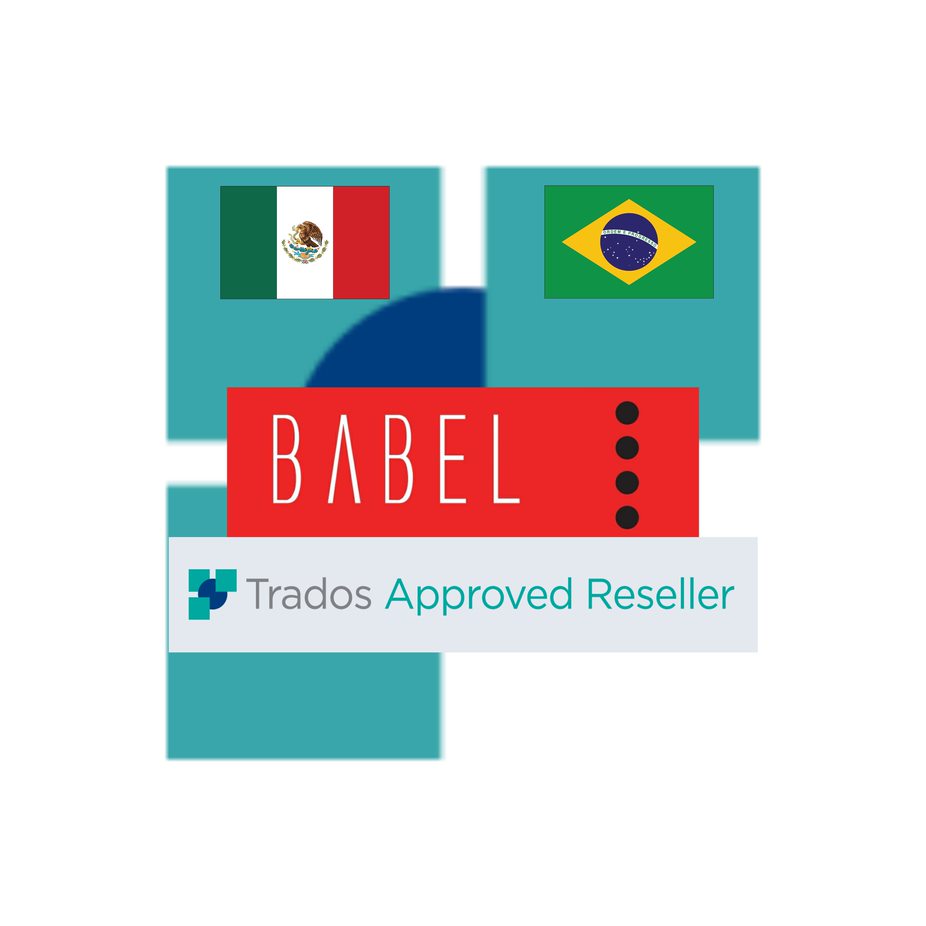
Comments are closed